První věc, na kterou měl uživatel v mysli, když Microsoft oznámil, že přestane podporovat Windows 7, bylo pravděpodobně to, že by měli upgradovat co nejdříve.
Samozřejmě nikdo nepřemýšlí o přechodu na Windows 8, takže Windows 10 je odpovědí. I když ti, kteří patří do podnikového prostředí, se vždy mohou rozhodnout použít Windows 7 Extended Support for Business, jedná se pouze o dočasné řešení, které vám v nejlepším případě koupí pouze další 2 roky.
Díky tomu, že upgrade na Windows 10 zůstane jako jediné životaschopné dlouhodobé řešení, uživatelé budou muset pouze vyhovět.
Jediným problémem je, že když migrujete z jednoho OS do druhého, máte na mysli první věc co se stane se všemi vašimi daty?
Zatímco osobní soubory a složky lze vždy zkopírovat a vložit na externí pevný disk a po upgradu se přesunout zpět do počítače, vaše nainstalované programy jsou úplně jiný příběh.
Naštěstí existují řešení pro přenos nainstalovaných programů z Windows 7 do Windows 10, aniž byste museli ztrácet čas a museli je znovu instalovat.
Jak přenesu programy ze systému Windows 7 na Windows 10?
1. Použijte Laplink PCmover
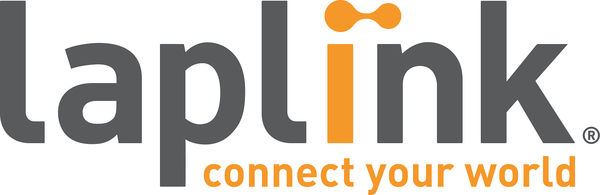
Na trhu je spousta zálohovacích nástrojů a mnoho z nich odvádí docela dobrou práci. Laplink PCmover je však jediný nástroj třetí strany, který je speciálně navržen tak, aby pomohl uživatelům migrovat z Windows 7 na Windows 10.
Až do své podstaty pomáhá migrovat téměř vše z jednoho počítače do druhého, včetně osobních souborů, složek, nainstalovaných her nebo programů, uživatelských profilů a dalších.
Vzhledem k tomu, že většina aplikací je v novém počítači nainstalována připravená k použití, nebudete muset hledat stará CD, dříve stažené programy, sériová čísla nebo licenční kódy.
Další výhodou používání tohoto programu je rozhraní, které vás do značné míry povede na každém kroku, takže vždy přesně víte, co máte dělat a kdy.
Další informace o tomto úžasném nástroji naleznete v tomto komplexním článku.
2. Použijte nástroj Microsoft Media Creation Tool
Tato metoda je trochu komplikovanější a využívá nástroje poskytované samotným Microsoftem. Jedinou výhodou, kterou má oproti používání Laplink PCmover, je to, že jej lze použít v místních upgradech, zatímco Laplink vyžaduje, abyste měli sekundární externí pevný disk.
Před použitím tohoto nástroje musíte vědět, že si musíte nejprve koupit Windows 10 nebo mít platné sériové číslo Windows 10.
Používání nástroje pro vytváření médií je poměrně jednoduché, protože stačí postupovat podle těchto kroků:
- Přejděte do nástroje Microsoft Media Creation Tool webová stránka
- zmáčkni Stáhnout nástroj hned knoflík
- Po dokončení stahování spusťte instalační program
- V Co chceš dělat menu, vyberte Upgradujte nyní tento počítač
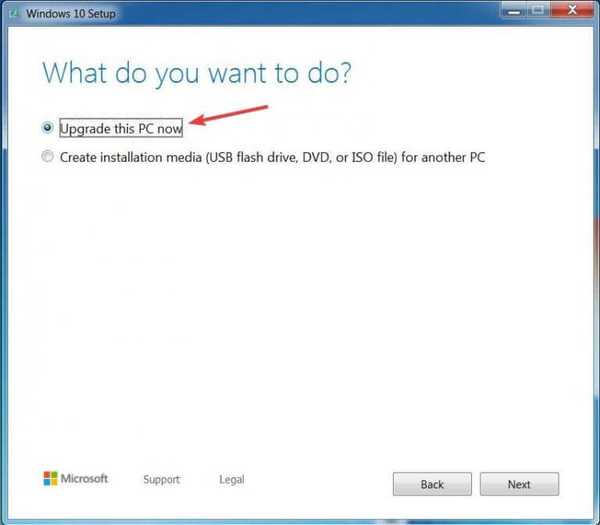
- Zadejte licenční klíč Windows 10
- Select Další
- Souhlasíte s licenčními podmínkami
- Vybrat Uchovávejte osobní soubory a aplikace
- Klikněte na Nainstalujte
Nástroj Microsoft Media Creation Tool může být bezplatný, ale nezaručuje, že během upgradu zůstanou všechny vaše soubory a složky nedotčené. Pokud jsou tedy vaše data vaší prioritou, je použití Laplink PCmover vaší nejbezpečnější sázkou.
Postupováním podle výše uvedených metod byste měli být schopni přenést všechny programy, které jste nainstalovali, z počítače se systémem Windows 7 do Windows 10, aniž byste museli znovu instalovat cokoli jiného.
Považujete tento článek za užitečný? V níže uvedené sekci komentářů nám dejte vědět, o čem chcete ještě číst.
SOUVISEJÍCÍ VÝROBKY, KTERÉ BYSTE MĚLI KONTROLA:
- Jak převést hry Windows 7 na Windows 10
- Jak přenést rychlé poznámky z Windows 7 do Windows 10
- Snadný přenos souborů OneNote ze systému Windows 7 do systému Windows 10
- Windows 10
- Windows 7
 Friendoffriends
Friendoffriends



